Laptop User Guide - Windows 7
Table Of Contents
- Funksjoner
- Trådløst, lokalnettverk og modem
- Pekeutstyr og tastatur
- Multimedier
- Strømstyring
- Angi strømalternativer
- Bruke nettstrøm
- Bruke batteristrøm
- Finne batteriinformasjon i Hjelp og støtte
- Bruke Batterisjekk
- Vise hvor mye strøm batteriet har igjen
- Sette inn eller ta ut batteriet
- Lade batteriet
- Oppnå maksimal brukstid før batteriet må lades
- Håndtere lavt batterinivå
- Kalibrere et batteri
- Spare batteristrøm
- Oppbevare batterier
- Avhende brukte batterier
- Bytte batteriet
- Veksle mellom grafiske modi (kun på enkelte modeller)
- Slå av datamaskinen
- Disker og stasjoner
- Håndtering av disker og stasjoner
- Optisk stasjon
- Løse problemer med stasjon og enhetsdriver
- Skuffen til den optiske stasjonen åpnes ikke slik at en CD-, DVD- eller BD-plate kan tas ut
- En plate spilles ikke av automatisk
- En DVD-film stopper, hopper over deler eller spilles av med feil
- En DVD-film vises ikke på en ekstern skjerm
- Prosessen med å brenne en plate starter ikke, eller den stopper før den er fullført
- En DVD som spilles av i Windows Media Player, gir ingen lyd eller visning
- En enhetsdriver må installeres på nytt
- Bruke eksterne stasjoner
- Forbedre harddiskytelsen
- Bytte ut harddisken
- Eksterne enheter og eksterne mediekort
- Sette inn eller bytte ut minnemoduler
- Sikkerhet
- Setup Utility (BIOS)
- Programvareoppdateringer
- Sikkerhetskopiering og gjenoppretting
- Stikkordregister
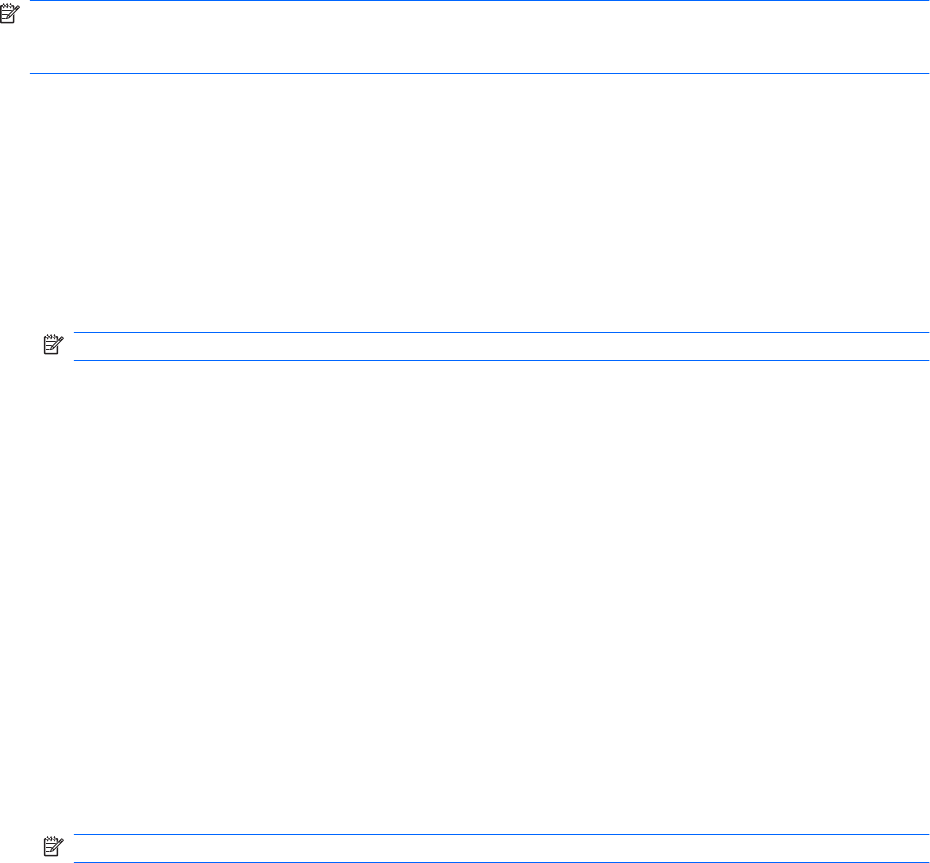
Lage eller "brenne" CD- og DVD-plater
MERK: Merk deg advarselen om opphavsrett. Det er forbudt å lage uautoriserte kopier av materiale
som er beskyttet av opphavsrett, inkludert dataprogrammer, filmer, fjernsynssendinger og
lydinnspillinger. Ikke bruk denne datamaskinen til slike formål.
Hvis datamaskinen har en optisk CD-RW-, DVD-RW- eller DVD±RW-stasjon, kan du bruke programvare
som Windows Media Player eller CyberLink Power2Go til å brenne data-, video- og lydfiler, inkludert
musikkfiler i MP3- og WAV-format.
Merk deg følgende når du skal brenne en CD- eller DVD-plate:
●
Før du brenner en plate, må du lagre og lukke alle åpne filer og lukke alle programmer.
●
En CD-R- eller DVD-R-plate er som oftest best når du skal brenne lydfiler. Det er fordi dataene
ikke kan endres etter at de er kopiert.
MERK: Du kan ikke lage en lyd-DVD-plate med CyberLink Power2Go.
●
Noen hjemme- og bilstereoanlegg spiller ikke av CD-RW-plater, så du bør bruke CD-R-plater når
du skal brenne musikk-CD-plater.
●
En CD-RW- eller DVD-RW-plate er vanligvis best når du skal brenne datafiler eller teste lyd- eller
videoinnspillinger før du brenner dem til en CD- eller DVD-plate som ikke kan endres.
●
DVD-spillere som brukes i hjemmeanlegg, støtter vanligvis ikke alle DVD-formater. Se
brukerhåndboken som fulgte med DVD-spilleren, for å få en oversikt over formater som støttes.
●
En MP3-fil tar mindre plass enn andre musikkfilformater og prosessen med å lage en MP3-plate
er den samme som for å lage en datafil. MP3-filer kan bare spilles av på MP3-spillere eller på
datamaskiner der det er installert MP3-programvare.
Følg denne fremgangsmåten når du skal brenne en CD- eller DVD-plate:
1. Last ned eller kopier kildefilene til en mappe på harddisken.
2. Sett inn en tom CD eller DVD i den optiske stasjonen.
3. Velg Start > Alle programmer, og velg navnet på programmet du vil bruke.
MERK: Noen programmer ligger kanskje i undermapper.
4. Velg hva slags plate du vil lage – data, lyd eller video.
5. Høyreklikk på Start, klikk på Åpne Windows Utforsker og naviger til mappen der kildefilene er
lagret.
6. Åpne mappen, og dra deretter filene til stasjonen som inneholder den tomme platen.
7. Start brenneprosessen slik det angis av programmet du har valgt.
Hvis du trenger mer informasjon, kan du se veiledningen fra programvareprodusenten, som kan følge
med programvaren, finnes på en plate eller ligge på produsentens nettsted.
74 Kapittel 6 Disker og stasjoner










